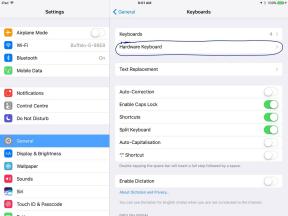¿Cómo solucionar si la navegación por voz de Google Maps no funciona en Android y iPhone?
Problemas Comunes / / August 05, 2021
Estás en una ciudad extranjera o de vacaciones, o quizás en tu ciudad en una carretera desconocida. Encontrar el camino correcto o navegar por ellos no es una tarea fácil. Aquí es donde mapas de Google viene a tu rescate. Con su último sistema de navegación por voz, puede encontrar fácilmente caminos en un área desconocida. Muchos conductores, películas, empacadores y público en general usan esta función presente en Google Maps. Sin embargo, ¿qué pasa si este servicio deja de funcionar? ¿Cómo puedes solucionar si la navegación por voz de Google Maps no funciona en tu Android y iPhone? Bueno, hay soluciones rápidas que puede hacer para solucionar este problema fácilmente.
Google Maps es una gran herramienta para cualquier viajero en general. Le ayuda a encontrar el camino correcto hacia su destino. Y con su función de navegación por voz, puede encontrar el camino incluso cuando está conduciendo o escuchando música. Muchos usuarios han informado que en la actualización reciente de Google Maps, no pueden usar la función de navegación por voz correctamente. En algunos casos, el sonido no se escucha correctamente o la pantalla se congela. Este problema está presente tanto en dispositivos Android como iPhone. Así que aquí hay algunos métodos para solucionar el problema de que la navegación por voz de Google Maps no funciona.

Tabla de contenido
- 1 ¿Cómo solucionar si la navegación por voz de Google Maps no funciona en Android y iPhone?
-
2 Los métodos para arreglar la navegación por voz de Google Maps no funcionan
- 2.1 Encienda el volumen del dispositivo o verifique
- 2.2 Asegúrese de que Voice esté activado en Google Maps
- 2.3 Compruebe el volumen de guía
- 2.4 Cambiar a altavoces de coche
- 2.5 Descargar instrucciones de voz
- 3 Conclusión
¿Cómo solucionar si la navegación por voz de Google Maps no funciona en Android y iPhone?
En estos días, Google Maps es una de las características clave que nos permite ir a lugares desconocidos. Hacer un viaje con rutas desconocidas puede ser peligroso. Solo Google Maps viene a ayudar en su momento cuando más lo necesitamos. Sin embargo, hay un problema extraño con los usuarios de Google Maps en el que la navegación por voz no funciona.
Si Google Maps se niega a dar instrucciones de voz, esto puede ser peligroso. Dado que apartar la vista de la carretera no puede considerarse bueno durante la conducción. Este problema de navegación por voz es bastante problemático en tales condiciones. Por lo tanto, es mejor tener a mano algunos consejos y trucos para solucionarlos lo antes posible.
Los métodos para arreglar la navegación por voz de Google Maps no funcionan
Puede haber muchos problemas que pueden hacer que la navegación por voz de Google Maps no funcione correctamente. Esto puede variar desde simples problemas de volumen hasta mayor caché de la aplicación que puede requerir una parada forzada para que las cosas vuelvan a la normalidad. Estas correcciones que estamos discutiendo son bastante fáciles y puede hacerlas usted mismo. Además, encontraremos la solución para dispositivos Android e iOS.
Encienda el volumen del dispositivo o verifique
Si nota que Google Maps no ofrece una guía de navegación por voz, posiblemente este sea el motivo. Y probar esto puede resolver el problema si está relacionado con el sonido del dispositivo.
Para Android
Para comprobar el sonido del dispositivo, haga clic en la tecla basculante para subir el volumen y compruebe que la configuración del sonido y el volumen son precisos y audibles, y configúrelos preferiblemente en el nivel más alto.

Si las teclas de control de volumen no funcionan, vaya a Configuración y luego suene y luego mueva todos a los controles deslizantes hacia la derecha y aumente el volumen al nivel más alto. También puede verificar si el teléfono está en perfil silencioso o si no molestar está marcado.
Para Iphone
Si el volumen de su iPhone es bajo, puede tener problemas para utilizar la navegación por voz de Google Maps. Para comprobar esto, use la tecla de control de volumen y presione la tecla hacia arriba para aumentar el sonido al nivel deseado.

Si eso no se resuelve, use el centro de control en la parte inferior del dispositivo para hacer lo mismo. Algunos usuarios también informan que su Google Maps tiene su propio volumen independiente. Si ese es el caso, intente aumentar el volumen cuando la aplicación Google Maps esté en pantalla. Además, también puede consultar el control deslizante de perfil en el lado izquierdo del dispositivo.
Asegúrese de que Voice esté activado en Google Maps
La navegación por voz está habilitada de forma predeterminada en Google Maps, pero a veces los usuarios pueden haber apagado esa cosa por error. Entonces, si ese es el problema, puede encontrar la manera de solucionarlo a continuación.
Para Android
Para habilitar la navegación por voz en dispositivos Android, siga los pasos a continuación:

Haga clic en el botón del altavoz, que se encuentra en la parte superior derecha de la página de navegación.

Haga clic en el tercer botón que aparece en el botón del altavoz cuando hace clic para la navegación por voz.
Para Iphone
Lo mismo se aplica aquí también para iPhone. Puede seguir los pasos anteriores para que la navegación por voz vuelva a funcionar.

Haga clic en el botón del altavoz, que se encuentra en la parte superior derecha de la página de navegación.

Haga clic en el tercer botón que aparece en el botón del altavoz cuando hace clic para la navegación por voz.
Compruebe el volumen de guía
Si tiene el problema de no tener navegación por voz. este podría ser el caso de que no pueda escuchar lo mismo. Para solucionar esto, puede aumentar el volumen de guía en Google Maps.
Para Android
Abra la aplicación Google Maps.
Toque las tres líneas en la esquina superior izquierda y navegue hasta el botón de configuración, luego Configuración de navegación

Establezca el botón Volumen de la guía en Más alto.
Para Iphone
Abra la aplicación Google Maps.
Haga clic en la imagen de la cuenta y vaya a Configuración de navegación

Debajo de la pestaña Guía de voz, seleccione Más alto.
Cambiar a altavoces de coche
Si es inaudible, cambiar a los altavoces del automóvil puede ser la mejor opción para escuchar las guías de navegación por voz.
Para Android
Para escuchar el sonido a través de los altavoces del automóvil, simplemente conecte el cable auxiliar del receptor del automóvil al conector para auriculares del teléfono inteligente. O siga los pasos para reproducir voz a través de Bluetooth.

Abra Google Maps y toque las tres líneas en la esquina superior izquierda de la pantalla.

Vaya a la configuración y seleccione Configuración de navegación allí.

En el menú de configuración de navegación, cambia la opción "Reproducir voz en Bluetooth" y empareja con los altavoces del coche.
Para iPhones
Para los iPhone, todo permanece sin cambios.

En lugar de las tres líneas en la parte superior izquierda, haga clic en la imagen de perfil que se encuentra en la página principal de la aplicación Google Maps.
Descargar instrucciones de voz
En la mayoría de los dispositivos. A veces, las instrucciones de voz no se descargan correctamente. Para resolver este problema, asegúrese de tener Internet rápido o una conexión wi-fi estable para descargar correctamente Voice Directions.
Para Android
Asegúrese de que el dispositivo Android esté conectado a Internet rápido o wifi estable. Luego busque la ruta que desea cubrir y luego haga clic en Obtener direcciones. Esto hará que las instrucciones de voz se descarguen rápidamente. Además, esto no dará lugar a problemas de dirección / guía de voz.
Para iPhones
En el caso de los iPhones, se aplica lo mismo y esto se puede hacer mediante una Internet rápida que puede facilitar la descarga de las instrucciones de voz.
Conclusión
Estos fueron los métodos de solución de problemas cuando la navegación de Google Maps no funciona en sus dispositivos Android y iPhone. Si estos no le funcionan, le recomendamos que actualice su aplicación de Google Maps a través de Play Store o AppStore.
Selección del editor:
- Utilice Google Maps en relojes inteligentes con WearOS
- Habilitar el modo incógnito de Google Maps en un teléfono inteligente
- Cómo consultar su historial de ubicaciones en Google Maps
Rahul es un estudiante de Ciencias de la Computación con un gran interés en el campo de los temas de tecnología y criptomonedas. Pasa la mayor parte de su tiempo escribiendo o escuchando música o viajando a lugares desconocidos. Cree que el chocolate es la solución a todos sus problemas. La vida pasa y el café ayuda.